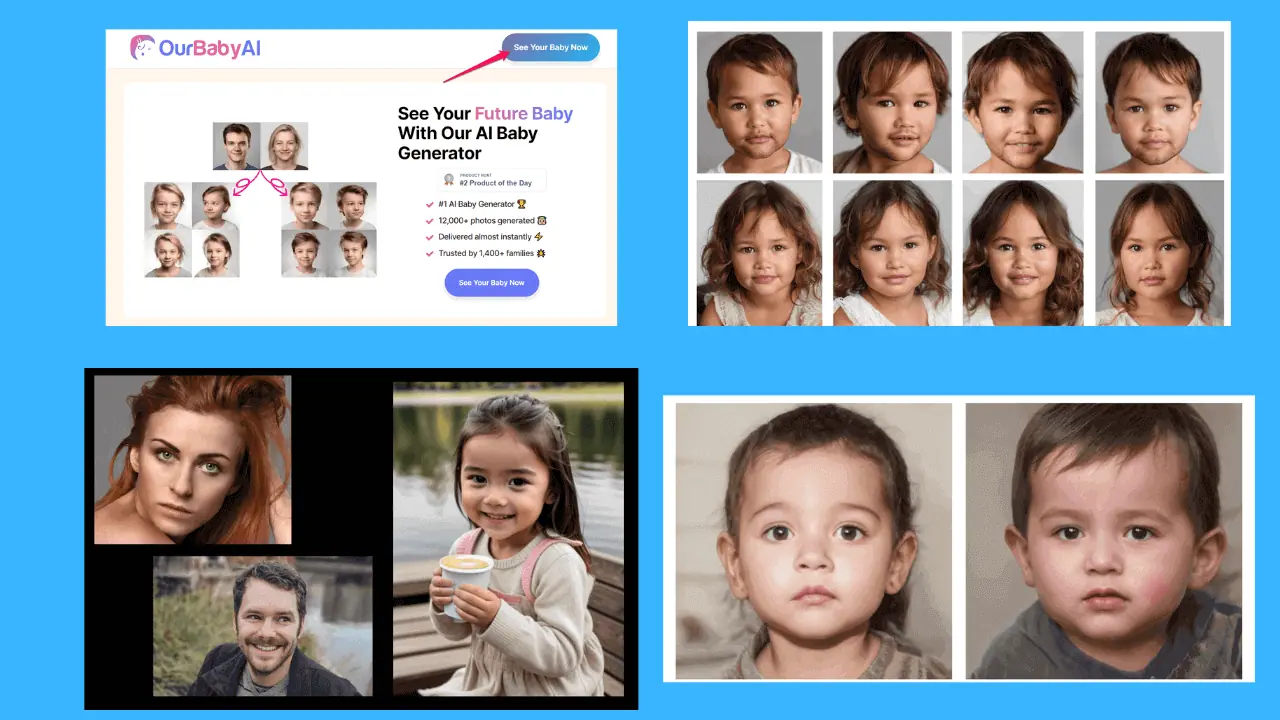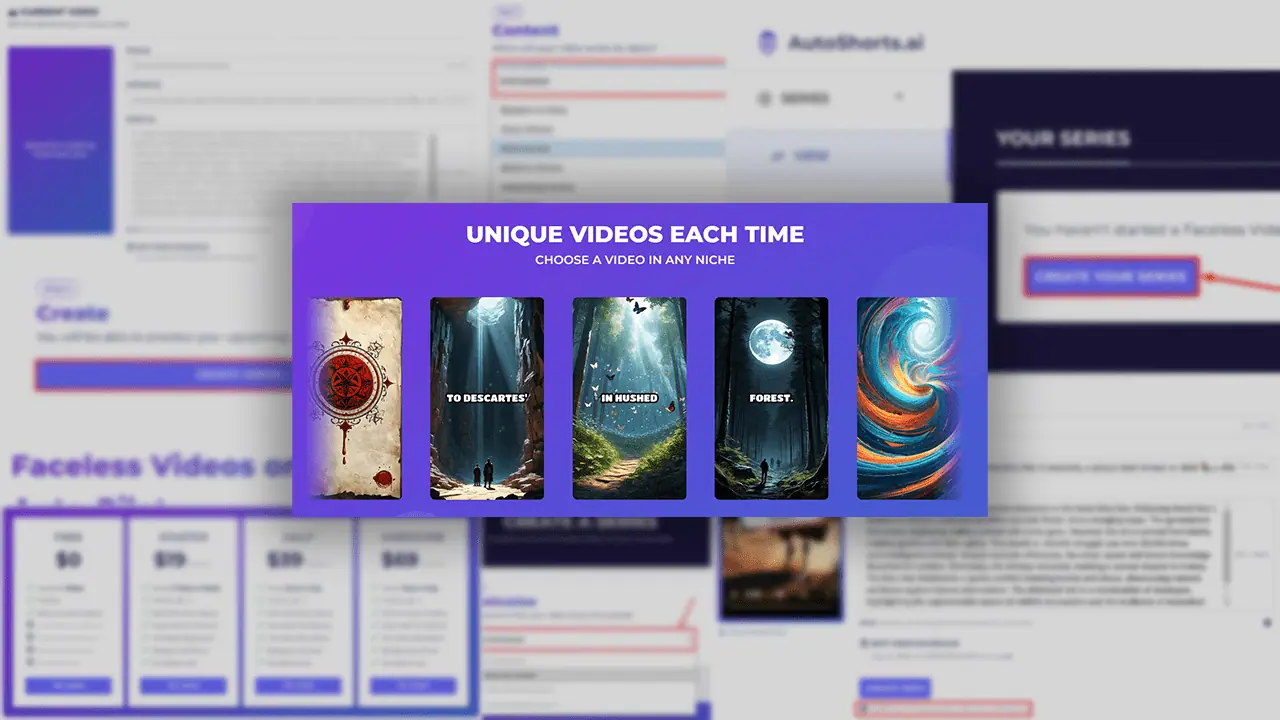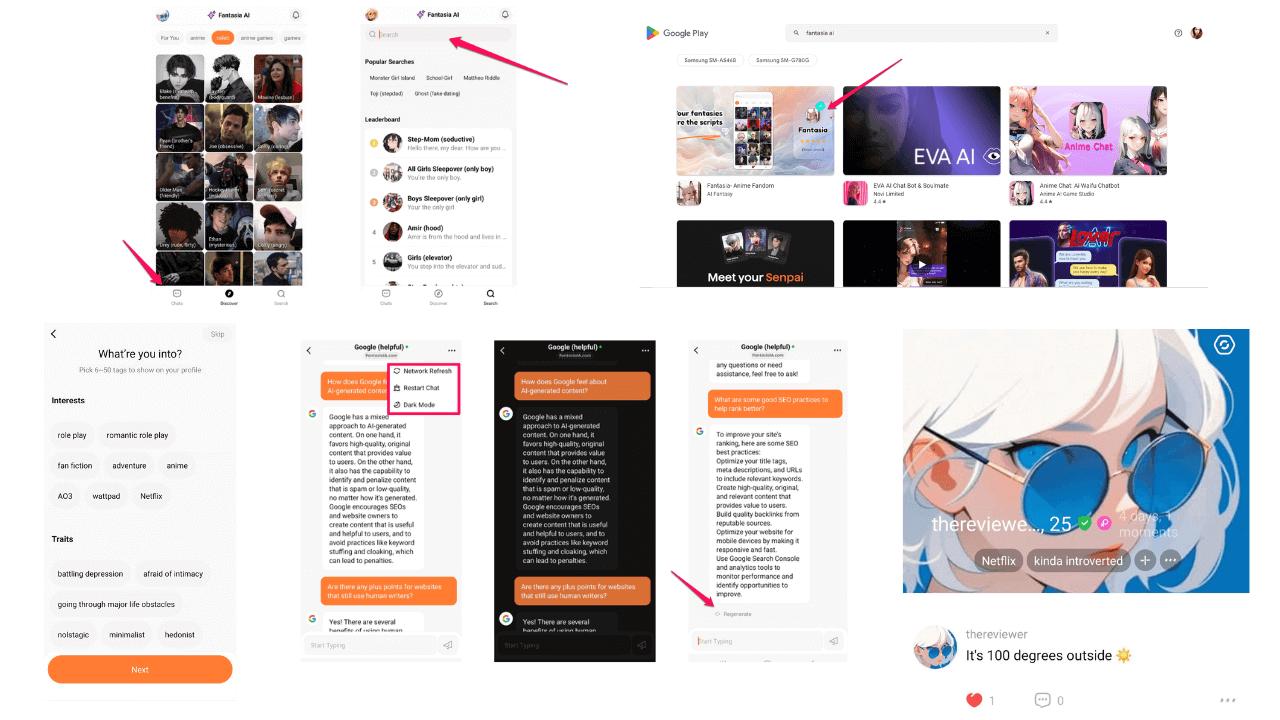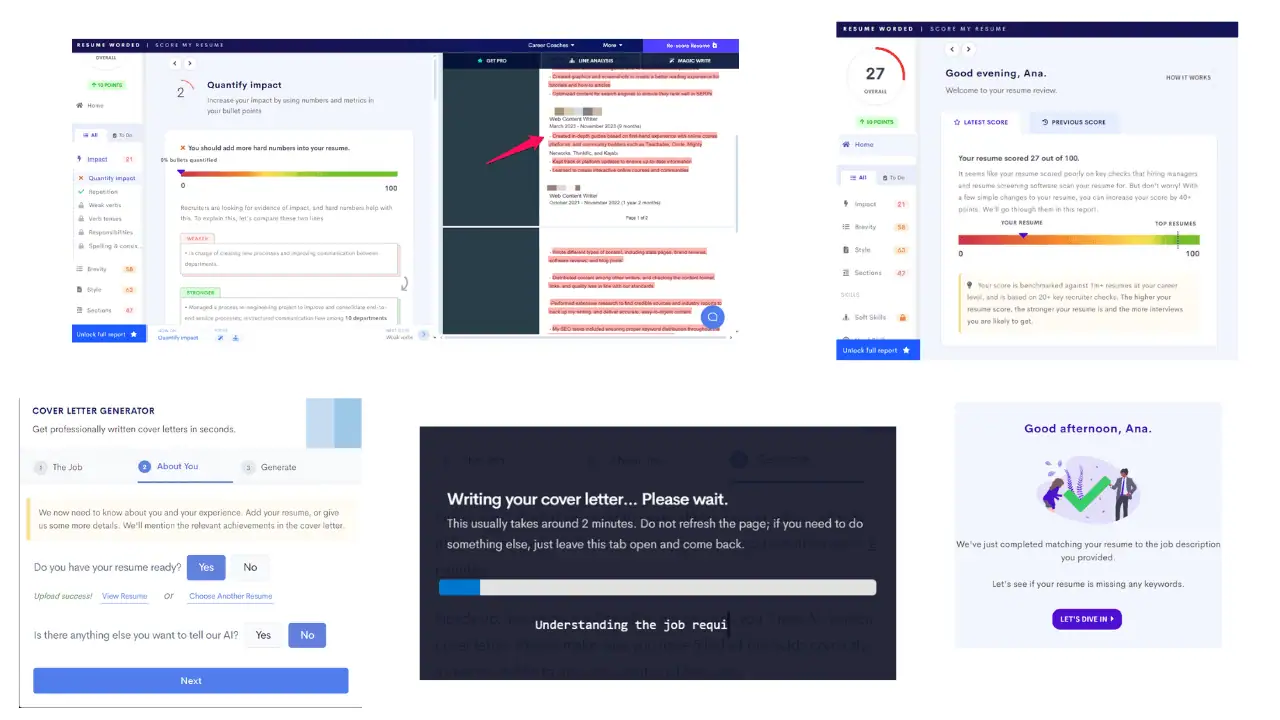ChatGPT không hoạt động: 9 giải pháp tốt nhất
6 phút đọc
Được đăng trên
Đọc trang tiết lộ của chúng tôi để tìm hiểu cách bạn có thể giúp MSPoweruser duy trì nhóm biên tập Tìm hiểu thêm

Bạn muốn biết cách khắc phục ChatGPT không hoạt động? Hãy thử các giải pháp đã được chứng minh này để quay lại sử dụng chatbot AI thật nhanh chóng.
Tại sao ChatGPT không hoạt động?
Vì ChatGPT được lưu trữ trên máy chủ đám mây nên thỉnh thoảng nó sẽ gặp phải sự cố lỗi mạng hoặc thời gian ngừng hoạt động của chương trình. Nó có thể ngừng hoạt động do:
- Bộ đệm hoặc cookie của trình duyệt bị hỏng
- Quá nhiều người dùng truy cập ChatGPT cùng lúc
- Dịch vụ đang được bảo trì
- Cài đặt VPN bị định cấu hình sai trên điện thoại hoặc thiết bị của bạn
- Kết nối internet kém
- Tiện ích mở rộng trình duyệt của bên thứ ba.

Đây là những lỗi ChatGPT phổ biến mà bạn có thể gặp phải:
- Truy cập bị từ chối với mã lỗi 1020
- Quá nhiều yêu cầu với mã lỗi 429
- Lỗi mạng về phản hồi dài
- Lỗi đăng nhập
- ChatGPT đã phát hiện hoạt động đáng ngờ
- Đã xảy ra sự cố
- cuộc trò chuyện trống
- 400 yêu cầu tồi cho API ChatGPT
- Lỗi máy chủ nội bộ 500 khi mô hình không hoạt động
- 403 bị cấm đối với nội dung không được phép.
Cách khắc phục ChatGPT không hoạt động
Trước khi bạn tiếp tục và thử các phương pháp khắc phục sự cố phức tạp, hãy thực hiện các cách khắc phục đơn giản sau:
- Kiểm tra xem máy chủ của OpenAI có hoạt động hay không bằng cách truy cập cổng thông tin này.
- Khởi động lại bộ định tuyến Wi-Fi để làm mới mạng Internet không dây bạn đang sử dụng.
- Chuyển sang internet có dây qua cáp Ethernet để có được nhiều băng thông hơn mạng không dây.
- Đăng xuất và đăng nhập lại.
- Gỡ cài đặt và cài đặt lại ứng dụng nếu bạn đang sử dụng ChatGPT trên điện thoại di động.
- Bạn có thể không sử dụng đúng thông tin đăng nhập. Hãy thử đặt lại thông tin đăng nhập tài khoản OpenAI của bạn.
- Hãy thử truy cập ChatGPT từ một mạng hoặc thiết bị internet khác.
- Thử Các lựa chọn thay thế ChatGPT trong vài giờ và kiểm tra lại.
- Bạn luôn có thể tạo tài khoản OpenAI mới để sử dụng ChatGPT.
Giải pháp 01: Gỡ cài đặt tiện ích mở rộng trình duyệt của bên thứ ba
- Mở Google Chrome trên máy tính của bạn.
- Ở góc trên cùng bên phải, nhấp vào Phần mở rộng biểu tượng để mở menu quản lý tiện ích mở rộng.
- Cuộn xuống hoặc lên trong Phần mở rộng để tìm tiện ích bổ sung của Chrome mà bạn muốn xóa.
- Click vào ba chấm ngang biểu tượng để mở menu ngữ cảnh.
- Click vào Loại bỏ từ Chrome tùy chọn.

- Một cửa sổ bật lên xác nhận sẽ xuất hiện. Nhấp chuột Hủy bỏ để xác nhận và gỡ cài đặt tiện ích mở rộng.
Nếu bạn đang sử dụng Mozilla Firefox, quá trình xóa tiện ích mở rộng cũng tương tự. trên Phần mở rộng menu, bạn sẽ thấy một bánh răng bên cạnh tiện ích bổ sung mà bạn muốn xóa. Click vào đó và chọn Xóa tiện ích mở rộng.

Giải pháp 02: Xác minh email tài khoản OpenAI
Bạn có thể sử dụng ChatGPT trong thời gian ngắn ngay sau khi tạo tài khoản mới. Tuy nhiên, công cụ này cuối cùng sẽ ngừng hoạt động nếu bạn không xác minh địa chỉ email.
Kiểm tra Hộp thư đến email của bạn hoặc Thư rác/ Thuyền mành thư mục để tìm email xác minh từ OpenAI. Bấm vào Nút xác minh email và tải lại ChatGPT.
Giải pháp 03: Xóa dữ liệu tạm thời dành riêng cho trang web
- Khi bạn đang ở trên trang web ChatGPT, hãy nhấp vào Xem thông tin trang web biểu tượng gần thanh địa chỉ của Google Chrome.
- Click vào Cookies và dữ liệu trang web menu tràn.

- Bây giờ, hãy nhấp vào Quản lý dữ liệu trang web trên thiết bị đơn.
- Xóa mọi thứ bạn thấy trên hộp thoại bật lên gần thanh địa chỉ trình duyệt.
- Những mục này phải như sau:
- trò chuyện.openai.com
- openai.com
- tcr9i.chat.openai.com

- Nhấn vào Thực hiện .
- Tải lại (Reload) Trò chuyệnGPT.
Giải pháp 04: Kích hoạt hoặc vô hiệu hóa Mạng riêng ảo (VPN)
Nếu ChatGPT không hoạt động ở khu vực của bạn, hãy thử sử dụng Phần mềm VPN.
Ví dụ, bạn có thể sử dụng Browsec trên trình duyệt Chrome miễn phí bằng cách cài đặt tiện ích bổ sung cho trình duyệt của nó. Bây giờ, bấm vào Biểu tượng tiện ích bổ sung của Browserc trên trình duyệt Chrome và chọn VPN từ US or Singapore. Sau đó tải lại ChatGPT để khắc phục sự cố mạng.

Ngược lại, nếu bạn đang sử dụng VPN và gặp sự cố về hiệu suất hoặc đăng nhập trong ChatGPT, hãy tắt VPN đó. Nếu bạn đang sử dụng Duyệt, chỉ cần nhấp vào biểu tượng của nó trên trình duyệt và sau đó màu xanh lá BẬT nút trượt.

Giải pháp 05: Thay đổi địa chỉ IP của bạn
- Click vào Menu bắt đầu (Cờ Windows) ở góc dưới bên trái màn hình hoặc ở giữa thanh tác vụ.
- Chọn Cài đặt (biểu tượng hình bánh răng) để mở Windows Settings đơn.
- Trong menu Cài đặt, nhấp vào Mạng & Internet.
- Nếu bạn được kết nối qua Wi-Fi, hãy nhấp vào Wi-Fi bên trái. Nếu bạn đang sử dụng kết nối Ethernet, hãy chọn Ethernet.
- Cuộn xuống trên menu bên phải để tìm Network and Sharing Center. Nhấp vào đó.

- Nhấp vào Internet được kết nối tên mạng or SSID.

- Sản phẩm Tình trạng Wi-Fi or Trạng thái Ethernet hộp thoại sẽ xuất hiện.
- Click vào Bất động sản .
- trên Wi-Fi tính hộp thoại, chọn IPv4 tùy chọn và nhấp chuột Bất động sản.
- Chọn Sử dụng địa chỉ IP sau tùy chọn và nhập địa chỉ IP thích hợp tồn tại trong mạng của bạn.

- Ví dụ: mạng Internet của tôi cho phép tất cả IP trong dải địa chỉ này 192.168.1.1 đến 192.168.1.256. Tuy nhiên, bạn không thể sử dụng cùng một địa chỉ IP cho hai hoặc nhiều thiết bị trong cùng một mạng. Nếu bạn gặp lỗi xung đột IP, hãy chọn một địa chỉ IP khác.
- Nhấp chuột OK.
Giải pháp 06: Xóa máy chủ hệ thống tên miền (DNS)
- Nhấn Windows + X phím để mở Windows Power User đơn.
- Chọn Command Prompt (Quản trị) or Windows PowerShell (Quản trị) từ trình đơn.

- Tôi khuyên dùng PowerShell nếu bạn đang sử dụng cửa sổ 10 hoặc sau đó.
- Trong dấu nhắc lệnh hoặc bảng điều khiển PowerShell, nhập lệnh sau và nhấn đăng ký hạng mục thi: ipconfig / flushdns.

- Đợi thông báo xác nhận cho biết, “Đỏ mặt thành công DNS Resolver Cache."
- Bây giờ bạn có thể đóng dấu nhắc lệnh hoặc cửa sổ PowerShell.
Giải pháp 07: Đăng ký ChatGPT
Gói cao cấp cung cấp cho bạn quyền truy cập ưu tiên vào máy chủ ứng dụng web và ứng dụng di động ChatGPT. Bạn cũng có thể sử dụng mô hình AI đàm thoại GPT-4 mới nhất từ OpenAI.
Click vào kế hoạch nâng cấp ở góc dưới bên trái của cổng ChatGPT để mở hộp thoại đăng ký. Ở đó, bấm vào Nâng cấp lên Plus và làm theo hướng dẫn trên màn hình.

Giải pháp 08: Xóa bộ nhớ cache và dữ liệu của ứng dụng ChatGPT (Android)
- Đi tới ngăn kéo ứng dụng trên điện thoại di động Android của bạn và tìm biểu tượng ứng dụng ChatGPT.
- Nhấn và giữ biểu tượng và chọn Thông tin ứng dụng tùy chọn trên menu ngữ cảnh bật lên.

- Bây giờ, hãy nhấn vào Bộ nhớ và bộ nhớ cache sau đó nhấn vào Rõ ràng bộ nhớ cache trên Kho màn hình.

Giải pháp 09: Buộc đóng ứng dụng ChatGPT (iPhone)
- Kéo mạnh lên từ cuối màn hình iPhone cho đến khi thẻ ứng dụng hiện.
- Bây giờ, hãy vuốt băng chuyền thẻ ứng dụng sang phải hoặc sang trái để tìm ứng dụng ChatGPT.
- Nhấn và giữ vào thẻ ứng dụng và vuốt nó lên để buộc đóng nó.

- Bây giờ, chạy ChatGPT từ màn hình chủ trên iPhone.
Như vậy, bây giờ bạn đã biết cách khắc phục ChatGPT không hoạt động rồi nhé!
Nếu sự cố vẫn tiếp diễn ngay cả khi bạn đã thử tất cả các ý tưởng, hãy liên hệ với Nhóm hỗ trợ ChatGPT và hy vọng rằng họ sẽ giúp đỡ.